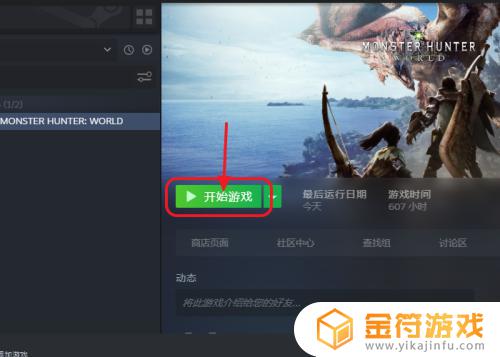steam如何退出账号 电脑怎么退出steam账号
时间:2022-08-20来源:金符游戏作者:佚名
今天小金就为大家整理了steam如何退出账号,一起来看看吧。
具体方法:
1.在我们退出账号前,还是需要先进入的。先启动steam客户端,直接就连接账号了,如下图所示

2.进入steam主页后,点击左上角的steam,如下图所示
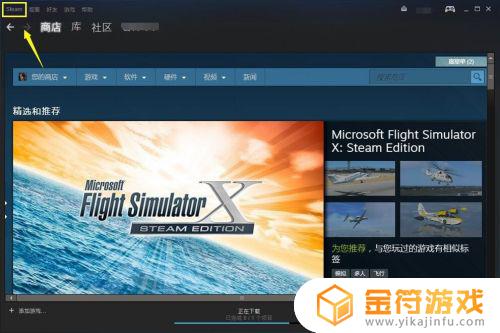
3.在steam菜单下选择更改用户,如下图所示
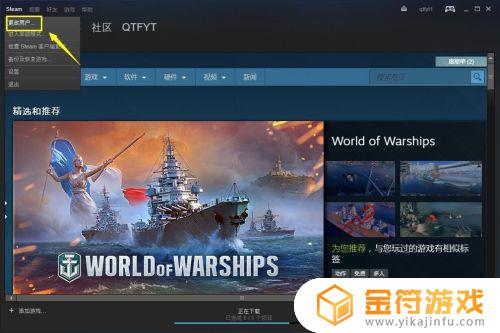
4.系统提示注销账户,这就是要清空先前的登陆信息呢,如下图所示
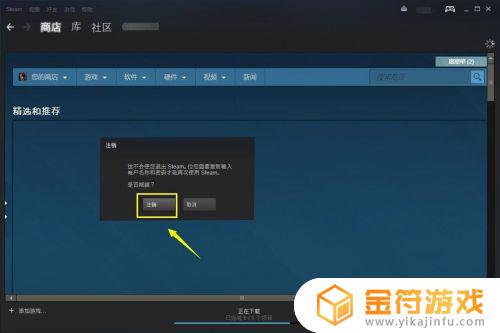
5.注销后,steam自动进入登陆界面,如下图所示
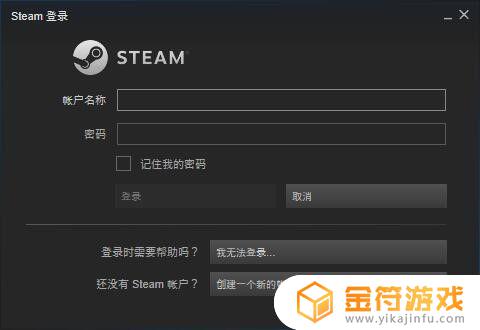
6.为了方便下次退出不在这么复杂,你再次登陆时请不要勾选记住密码复选框。如下图所示
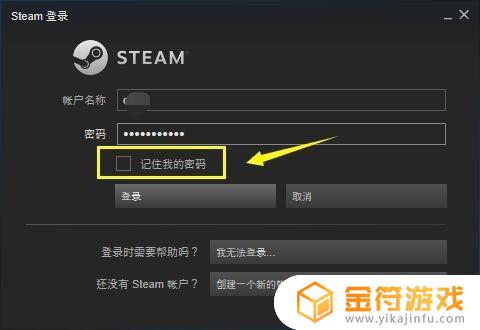
7.如果你直接选择steam--退出也可以,只是这样操作。需要你重新从开始菜单启动steam而已,如下图所示
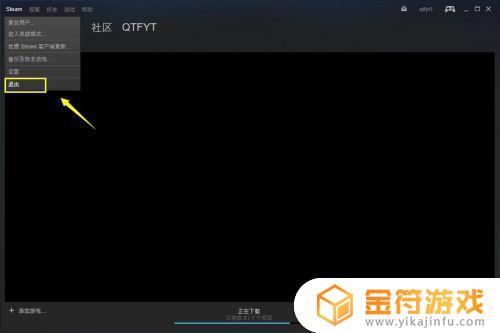
以上就是steam如何退出账号,电脑怎么退出steam账号的内容,更多精彩内容,敬请关注金符游戏。